近日有一些小伙伴咨询小编Word 2013如何设置文档分栏?下面就为大家带来了Word 2013设置文档分栏的方法,有需要的小伙伴可以来了解了解哦。
第一步:首先我们打开“Word 2013”(如图所示)。
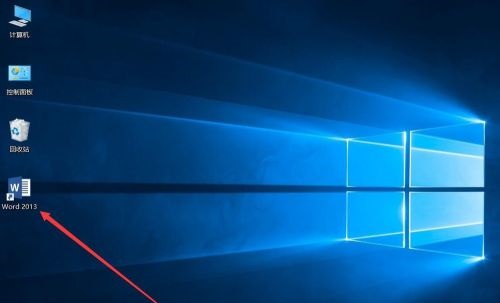
第二步:打开需要编辑的文档(如图所示)。
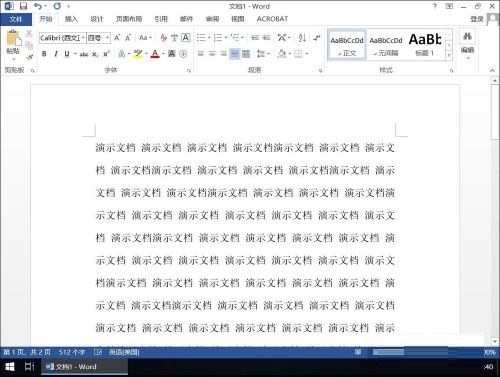
第三步:点击Word工具栏上的“页面布局”选项卡(如图所示)。
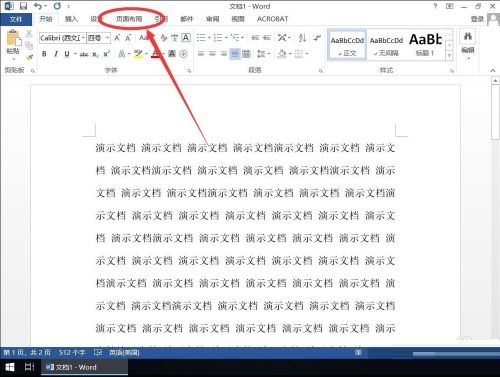
第四步:打开页面布局后,点击“分栏”(如图所示)。

第五步:在弹出的菜单中,选择想要分的栏目数量(如图所示)。

第六步:这里选择分两栏(如图所示)。

第七步:选择后,文字会自动分成左右两栏(如图所示)。
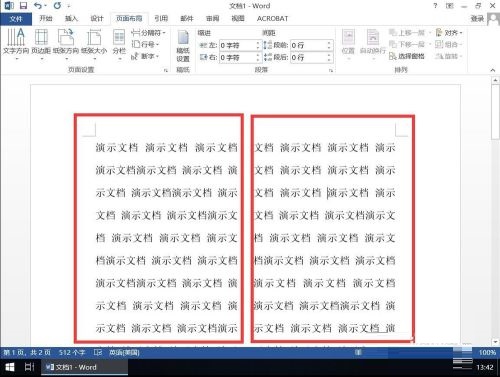
- 《交换人生》曝终极预告 雷佳音听张小斐跑调演唱
- 让世界看到中国动画!《深海》入围柏林国际电影节
- 《流浪地球2》发布终极预告 吴京刘德华面临抉择
- 《远离世界》发布新剧照 朱莉娅·罗伯茨等人出镜
- 迈克尔·杰克逊传记片确定导演 《伸冤人》导演掌镜
- 扎导《反叛之月》发布剧照 定档2023年12月档期
- 2023国产科幻剧最高分!剧版《三体》正式开分
- 电影《漠河舞厅》立项!生死不渝爱情被搬上银幕
- 《给你一杯忘情水》立项!翻拍自韩剧《酒都女》
- 《三国志战棋版》黄权武将介绍 黄权战法搭配分享
- 《三国志战棋版》关平武将介绍 关平战法搭配分享
- 《三国志战棋版》文聘武将介绍 文聘战法搭配分享
- 《三国志战棋版》郭淮武将介绍 郭淮战法搭配分享
- 《三国志战棋版》曹休武将介绍 曹休战法搭配分享
- 《三国志战棋版》张燕武将介绍 张燕战法搭配分享
- 《三国志战棋版》孙韶武将介绍 孙韶战法搭配分享
- 《三国志战棋版》步骘武将介绍 步骘战法搭配分享
- 《三国志战棋版》逢纪武将介绍 逢纪战法搭配分享
- 《三国志战棋版》淳于琼武将介绍 淳于琼战法搭配分享
- 《三国志战棋版》董袭武将介绍 董袭战法搭配分享
- 《三国志战棋版》沙摩柯武将介绍 沙摩柯战法搭配分享
- 《三国志战棋版》孟达武将介绍 孟达战法搭配分享
- 《三国志战棋版》诸葛诞武将介绍 诸葛诞战法搭配分享
- 《三国志战棋版》夏侯霸武将介绍 夏侯霸战法搭配分享
- 《三国志战棋版》臧霸武将介绍 臧霸战法搭配分享
- 《三国志战棋版》张绣武将介绍 张绣战法搭配分享
- 《三国志战棋版》郭图武将介绍 郭图战法搭配分享
- 《三国志战棋版》朱治武将介绍 朱治战法搭配分享
- 《三国志战棋版》孙河武将介绍 孙河战法搭配分享
- 《三国志战棋版》蒋钦武将介绍 蒋钦战法搭配分享